Manual de uso de Logic Pro para iPad
-
- ¿Qué es Logic Pro?
- Áreas de trabajo
- Trabajar con botones de función
- Trabajar con valores numéricos
- Deshacer y rehacer cambios en Logic Pro para iPad
-
- Introducción a las pistas
- Crear pistas
- Crear pistas con arrastrar y soltar
- Seleccionar el tipo de pasaje por omisión para una pista de instrumento de software
- Seleccionar pistas
- Duplicar pistas
- Reordenar las pistas
- Cambiar el nombre de las pistas
- Cambiar los iconos de pista
- Cambiar los colores de las pistas
- Usar el afinador en pistas de audio
- Mostrar la pista de salida en el área de pistas
- Eliminar pistas
- Editar parámetros de pista
- Iniciar una suscripción de Logic Pro
- Cómo obtener ayuda
-
- Introducción al explorador
- Buscar sonidos en el explorador
- Trabajar con samples en el explorador
- Gestionar preajustes de módulo en el explorador
- Gestionar los patrones y plantillas del secuenciador de pasos en el explorador
- Añade tus propias carpetas de samples al explorador
- Descargar paquetes de sonidos adicionales
-
- Introducción a las superficies de interpretación
- Utilizar los controles laterales con las superficies de interpretación
- Usar la superficie de interpretación Teclado
- Usar la superficie de interpretación “Pads de percusión”
- Usar la superficie de interpretación Diapasón
- Usar la superficie de interpretación “Tiras de acordes”
- Usar la superficie de interpretación “Tiras de guitarra”
-
- Introducción a la grabación
-
- Antes de grabar instrumentos de software
- Grabar instrumentos de software
- Grabar tomas adicionales de instrumentos de software
- Grabar en varias pistas de instrumentos de software
- Grabar varios dispositivos MIDI en diversas pistas
- Grabar audio e instrumentos de software simultáneamente
- Fusionar grabaciones de instrumentos de software
- Borrar espacios en blanco en las grabaciones de instrumentos de software
- Reemplazar grabaciones de instrumentos de software
- Capturar tu interpretación MIDI más reciente
- Direccionar MIDI internamente a pistas de instrumento de software
- Grabar con el modo de monitorización de baja latencia
- Utilizar el metrónomo
- Utilizar el compás de entrada
-
- Introducción a los arreglos
-
- Introducción a los pasajes
- Seleccionar pasajes
- Cortar, copiar y pegar pasajes
- Trasladar pasajes
- Eliminar vacíos entre pasajes
- Retardar la reproducción de pasajes
- Acortar pasajes
- Reproducir pasajes en loop
- Repetir pasajes
- Silenciar pasajes
- Dividir y unir pasajes
- Expandir/comprimir pasajes
- Separar un pasaje MIDI por tono de nota
- Bounce de pasajes in situ
- Cambiar la ganancia de pasajes de audio
- Crear pasajes en el área de pistas
- Convertir un pasaje MIDI en un pasaje de Session Player o en un pasaje de patrón
- Reemplazar un pasaje MIDI por un pasaje Session Player en Logic Pro para iPad
- Renombrar pasajes
- Cambiar el color de los pasajes
- Eliminar pasajes
-
- Introducción a los acordes
- Añadir y eliminar acordes
- Seleccionar acordes
- Cortar, copiar y pegar acordes
- Trasladar y redimensionar acordes
- Reproducir acordes en bucle en la pista de acordes
- Colorear acordes en la pista de acordes
- Editar acordes
- Trabajar con grupos de acordes
- Usar progresiones de acordes
- Cambiar el ritmo del acorde
- Seleccionar qué acordes sigue un pasaje de Session Player
- Analizar la armadura de un intervalo de acordes
- Crear fundidos en los pasajes de audio
- Extraer los stems de las partes vocales e instrumentales con “Divisor de stems”
- Acceder a las funciones de mezcla con el fader
-
- Introducción a Live Loops
- Iniciar y detener celdas de Live Loops
- Trabajar con celdas de Live Loops
- Cambiar ajustes de loop para celdas
- Cómo interactúan la parrilla de Live Loops y el área de pistas
- Editar celdas
- Editar escenas
- Trabajar en el editor de celdas
- Bounce de celdas
- Grabar una interpretación de Live Loops
-
- Introducción
-
-
- Introducción al editor de teclado
- Seleccionar notas
- Añadir notas
- Eliminar notas
- Silenciar notas
- Acortar notas
- Desplazar notas
- Copiar notas
- Acortar superposiciones
- Forzar legato
- Bloquear la posición de nota
- Transponer notas
- Cambiar la velocidad de nota
- Cambiar la velocidad de liberación
- Cambiar el canal MIDI
- Configurar los ID de articulación
- Cuantizar la temporización
- Cuantizar tono
- Editar Live Loops en el editor de celdas
-
- Introducción a los Session Players
- El editor de Session Player
- Seleccionar un estilo de Session Player
- Acordes y Session Players
- Seleccionar los preajustes de Session Player
- Regenerar una interpretación de Session Player
- Seguir el ritmo de los acordes y de otras pistas
- Convertir pasajes de Session Player en pasajes de patrón o MIDI
-
- Introducción al secuenciador de pasos
- Utilizar el secuenciador de pasos con Drum Machine Designer
- Grabar patrones del secuenciador de pasos en directo
- Grabar por pasos patrones del secuenciador de pasos
- Cargar y guardar patrones
- Modificar la reproducción del patrón
- Editar pasos
- Editar filas
- Editar ajustes de patrón, fila y paso del secuenciador de pasos en el inspector
- Personalizar el secuenciador de pasos
-
- Introducción a las mezclas
-
- Tipos de canal
- controles de canal
- Visualización del nivel de pico y saturación
- Ajustar el volumen del canal
- Ajustar el formato de entrada del canal
- Ajustar la salida para un canal
- Ajustar la posición panorámica de los canales
- Silenciar y aislar canales
- Reordenar los canales del mezclador en Logic Pro para iPad
- Reemplazar un patch en un canal con la función de arrastrar y soltar
- Trabajar con módulos en el mezclador
- Trabajar con módulos en el mezclador en Logic Pro para iPad
-
- Introducción a la automatización
- Mostrar la automatización
- Escribir automatización en tiempo real
- Utilizar la automatización con grupos del mezclador
- Automatización de celdas en Live Loops
- Deshacer, desactivar o eliminar automatizaciones
- Reproducir la automatización
- Crear automatización con el secuenciador de pasos
-
- Introducción a los módulos de efectos
-
- Visión general de los módulos de instrumentos
-
- Introducción a ES2
- Visión general de la interfaz
-
- Introducción a la modulación
- Utilizar la superficie de modulación
-
- Introducción a la envolvente vectorial
- Utilizar puntos de la envolvente vectorial
- Utilizar los puntos de solo y sostenimiento de la envolvente vectorial
- Ajustar los tiempos de los segmentos de la envolvente vectorial
- Controles de la superficie XY de la envolvente vectorial
- Menú “Vector Envelope Actions”
- Controles de loops de la envolvente vectorial
- Formas de transición de puntos en la envolvente vectorial
- Comportamiento de la fase de liberación en la envolvente vectorial
- Utilizar el escalado de tiempo en la envolvente vectorial
- Referencia de fuentes de modulación
- Referencia de fuentes de modulación de vía
-
- Introducción a Sample Alchemy
- Visión general de la interfaz
- Añadir material original
- Guardar un preajuste
- Modo de edición
- Modos de reproducción
- Introducción a Fuente
- Modos de síntesis
- Controles del efecto granular
- Efectos aditivos
- Controles del efecto aditivo
- Efecto espectral
- Controles del efecto espectral
- Módulo de filtro
- Filtros de paso bajo, alto y de bloqueo de banda
- Filtro “Comb PM”
- Filtro Downsampler
- Filtro FM
- Generadores de envolvente
- Mod Matrix
- Direccionamiento de modulación
- Modo de movimiento
- Modo de acortamiento
- Menú Más
- Sampler
- Studio Piano
-
- Introducción a los sintetizadores
- Aspectos básicos de los sintetizadores
-
- Introducción a otros métodos de síntesis
- Síntesis basada en samples
- Síntesis de la modulación de frecuencia (FM)
- Síntesis del modelado de componentes
- Síntesis de tabla de ondas, vectores y LA (aritmética lineal)
- Síntesis aditiva
- Síntesis espectral
- Resíntesis
- Síntesis de distorsión de fase
- Síntesis granular
- Copyright
Introducción a Live Loops en Logic Pro para iPad
Live Loops te permite arreglar y reproducir ideas musicales en tiempo real con una parrilla de celdas, cada una de las cuales contiene un loop o una frase musical. Puedes iniciar y detener las celdas libremente y, al mismo tiempo, mantenerlo todo en sincronía con el tiempo y el tempo del proyecto. Cada parrilla utiliza los mismos ajustes de canal y direccionamiento de la señal que la pista adyacente en el área de pistas. Todas las celdas de las columnas de las parrillas, denominadas escenas, se pueden activar conjuntamente para que actúen como una sección musical. Un amplio conjunto de parámetros editables te proporciona el control total de la reproducción, la grabación y los loops para dar un aire nuevo a tu música dejando fluir tu creatividad.
Los botones de la columna del extremo derecho muestran el estado de las celdas en reproducción o en cola en cada pista. Puedes usar los botones para poner en pausa, iniciar o detener celdas selectivamente o todas a las vez. También puedes usarlos para cambiar entre la reproducción de las celdas en Live Loops y los pasajes en el área de pistas. Consulta Cómo interactúan la parrilla de Live Loops y el área de pistas.
Puedes grabar tanto en celdas de audio como de MIDI, añadir pasajes o Apple Loops a la parrilla de Live Loops y grabar una interpretación de Live Loops como pasajes en el área de pistas. Logic Pro proporciona diferentes parrillas de inicio con instrumentos y celdas pregrabadas que te ayudarán a dar los primeros pasos.
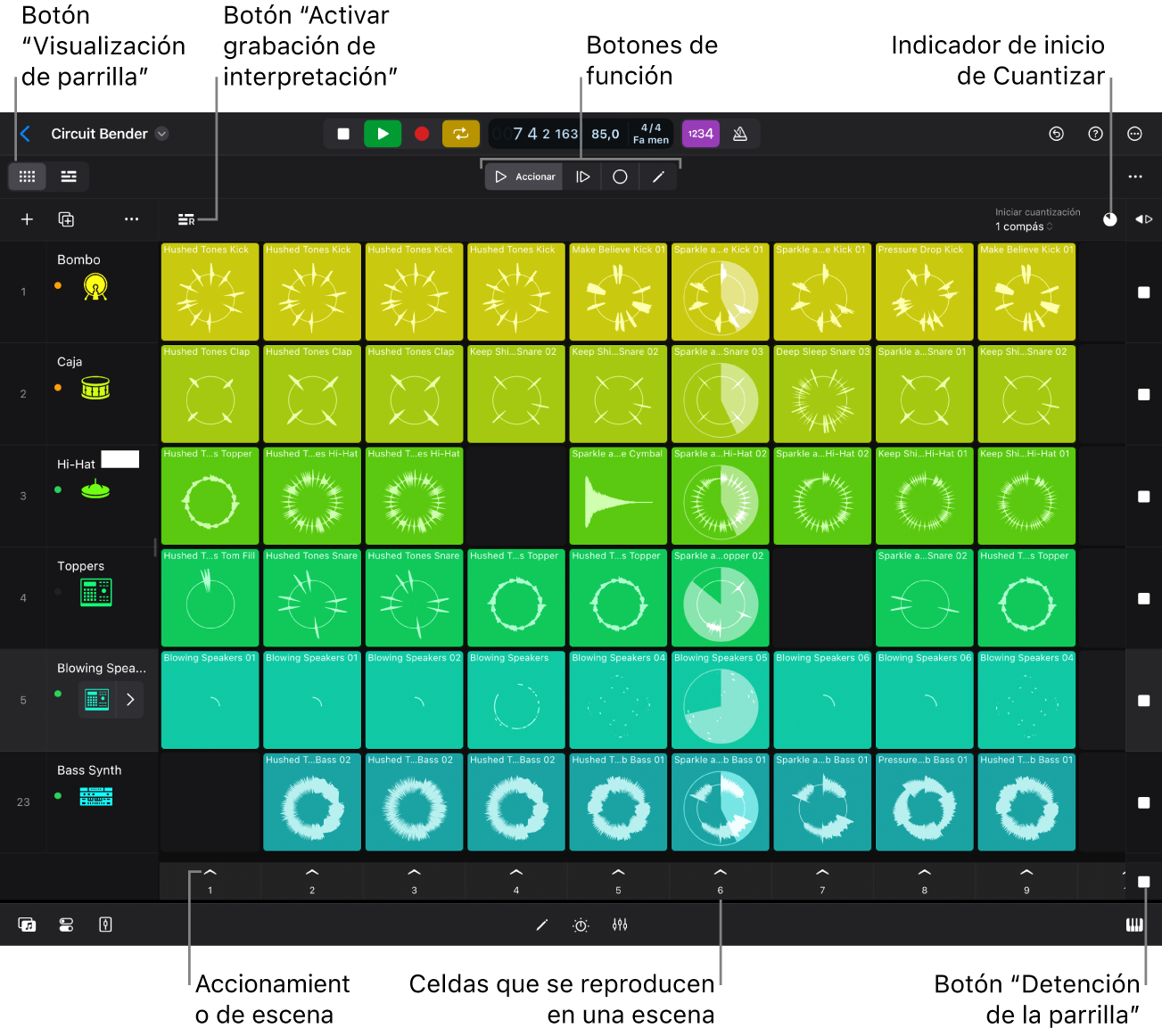
Modos de edición
Hay un grupo de cuatro botones de función en la barra de menús de Live Loops que se utilizan para cambiar de un modo a otro para varias tareas de edición:
Modo de activador de celda: Toca el botón “Activador de celda”
 para activar el modo de activador de celda. En este modo, al tocar las celdas y las escenas, se activan para iniciar o detener la reproducción.
para activar el modo de activador de celda. En este modo, al tocar las celdas y las escenas, se activan para iniciar o detener la reproducción.Modo de celda en cola: Toca el botón “Celda en cola”
 para activar el modo de celdas en cola. Puedes poner celdas y escenas en cola para que comiencen a reproducirse cuando se inicie la reproducción del proyecto, o bien si deseas que las celdas de diferentes escenas comiencen a reproducirse al mismo tiempo.
para activar el modo de celdas en cola. Puedes poner celdas y escenas en cola para que comiencen a reproducirse cuando se inicie la reproducción del proyecto, o bien si deseas que las celdas de diferentes escenas comiencen a reproducirse al mismo tiempo.Modo de grabación de celda: Toca el botón “Grabar celda”
 para activar el modo de grabación de celda. Utiliza este modo para grabar audio o MIDI en las celdas.
para activar el modo de grabación de celda. Utiliza este modo para grabar audio o MIDI en las celdas.Modo de edición de celda: Toca el botón “Edición de celda”
 para activar el modo de edición de celda. En este modo, puedes seleccionar celdas y escenas y editar varios parámetros para la reproducción y la grabación.
para activar el modo de edición de celda. En este modo, puedes seleccionar celdas y escenas y editar varios parámetros para la reproducción y la grabación.
Para cambiar a un modo específico un momento, mantén pulsado un botón de función con un dedo, realiza una tarea con otro gesto y, a continuación, suelta el botón. Por ejemplo, mientras estás en el modo de activador de celda, puedes mantener pulsado el botón “Celda en cola” con un dedo, tocar una o más celdas con otro dedo para ponerlas en cola y soltar el dedo del botón “Celda en cola”. Consulta Trabajar con los botones de función.
Mostrar la parrilla de Live Loops
En Logic Pro, toca el botón “Visualización de parrilla”
 .
.
Crear un proyecto de Live Loops
A la izquierda de la barra de controles de Logic Pro, toca el botón “Explorador de proyectos”
 .
.En el explorador de proyectos, realiza cualquiera de las siguientes operaciones:
Toca el botón “Nuevo proyecto”
 en la esquina superior derecha de la pantalla.
en la esquina superior derecha de la pantalla.Toca “Crear proyecto” en la parte superior de la lista.
Nota: Esta opción no está disponible si en el explorador de proyectos se muestra Recientes.
En el selector de proyecto nuevo, realiza una de las siguientes operaciones:
Toca Live Loops debajo de la cabecera “Nuevo proyecto vacío”.
Toca una parrilla de inicio de Live Loops en “Parrillas de Live Loops”.
También puedes añadir Live Loops a cualquier proyecto existente mediante la visualización de la parrilla de Live Loops y la adición de celdas.